
iPhoneのパスロックを顔で判別する「FaceID」が使えないと話題になっています。FaceIDはiPhoneXから実装された機能で、それ以前の機種では使用することはできません。
それでは、iPhoneのFaceIDが使えない!詳細と対処法を徹底解説していきます。
コンテンツ
iPhone FaceIDが使えない!
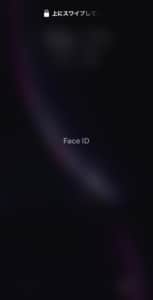
マスクやサングラスを着用している

iPhoneのFaceIDが使えない原因として、顔が判別できない状況にあるということが考えられます。
日ごろマスクやサングラスなどをつけて生活している人は、つけていることを忘れてしまっていることもあります。
FaceIDが反応しない場合は、一度自身が何かを身につけていないか確認してみましょう。
登録したときと見た目が違う

FaceIDを登録したときに、メガネをしていたり、化粧をしていることでFaceIDが反応しないこともあります。
FaceIDは細かなポイントまで、判別してくれる優秀な機能です。
なかなか反応してくれない時は、FaceIDを登録した時と同じ状態で試してみましょう。
また、痩せたりすることでも反応しなくなることもあります。
何度やっても反応しない場合は、もう一度登録することをおすすめします。
iPhoneは正面でないと反応しない

FaceIDの認識範囲は、iPhoneの場合は正面だけになります。
横を向いていたり、角度がついていると反応しないこともあります。
注意ポイント
ただ、iPadに搭載されているFaceIDは角度に関係なく反応します。
端末の不具合の可能性もある

FaceIDが反応しない場合は、端末の不具合の可能性もあります。
容姿は変わっていない、正面を向いてマスクを外しているのであれば、不具合です。
ただ、再起動などにより改善する一時的なエラーの可能性もあるといえるでしょう。
対処法
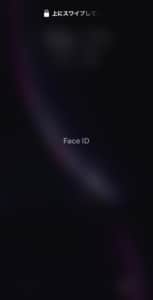
パスコードを入力する
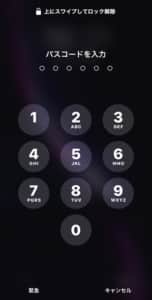
FaceIDが反応しない時は、パスコードを入力して解除をしましょう。
何度も反応しないFaceIDを試しても、時間がもったいないです。
両手が離せないなどの状況ではないのであれば、パスコードを入力しロックを解除しましょう。
身につけているものを外す

マスクやサングラスがついていることで、FaceIDは反応しなくなります。
他にも髪の毛などが顔にかかりすぎている事でも反応は悪くなります。
しっかりとレンズを見て、顔が見えるようにしましょう。
レンズを拭く・保護フィルムを外す

FaceIDを認識するレンズが汚れていたりすることで、上手く反応しないことがあります。
また、保護フィルムが識別の邪魔をしていることもあります。
保護フィルムが傷ついたことにより、反応しないといったこともあるので、FaceIDを感知する「TrueDepth」周辺は必ずきれいにしておきましょう。
もう一度FaceIDを登録する

FaceIDに登録されている見た目と変わってしまっている可能性があります。
一度、FaceIDをリセットして、登録しなおして症状が改善するか確認してみましょう。
端末の設定画面である「歯車マーク」をタップします。
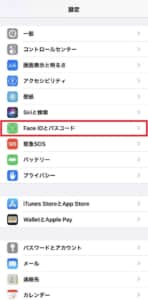
「FaceIDとパスコード」をタップします。
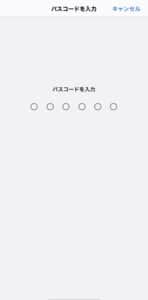
パスコードを入力します。
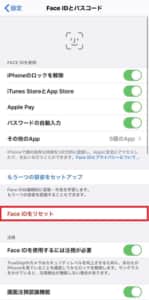
「FaceIDをリセット」をタップします。
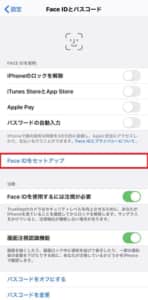
「FaceIDをセットアップ」をタップしましょう。
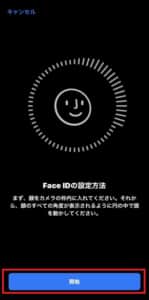
FaceIDの設定を開始し、自身の顔を登録してください。
FaceIDの設定を確認する

FaceIDは登録しただけでは、使うことができません。
端末の設定画面である「歯車マーク」より、FaceIDを使用するになっているか確認してください。
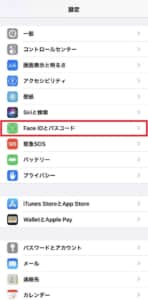
「FaceIDとパスコード」をタップします。
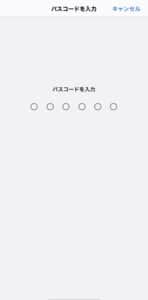
パスコードを入力します。
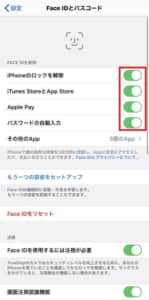
オフ(白)になっている機能に関しては、FaceIDを使用してロックの解除はできません。
使用したい場合はオン(緑)にしておきましょう。
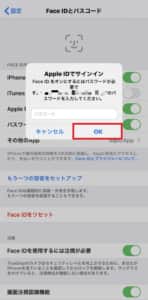
「iTunes StoreとApp Store」をオンにする時のみ、AppleIDのパスワードが必要になります。
パスコードを入力し「OK」をタップすることで、使用可能となります。
OSをアップデートする

OSが最新でないことが、FaceIDが反応しない原因になることもあります。
端末の設定画面である「歯車マーク」から、OSが最新の状態であるか、確認してみましょう。
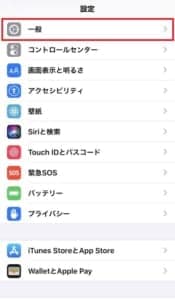
「一般」をタップします。
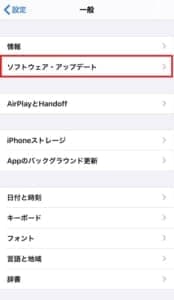
「ソフトウェア・アップデート」をタップします。

OSが最新の状態である場合は、使用しているOSが表示されます。
OSが古い場合は「ダウンロードしてインストール」というボタンが表示されています。

「ダウンロードしてインストール」をタップして、手順に沿ってOSのアップデートを行いましょう。
端末の設定をリセットする

端末の設定が一時的にエラーを起こしている可能性もあります。
端末の設定画面である「歯車マーク」から、設定のリセットを行いましょう。
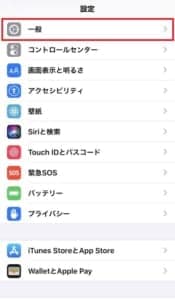
「一般」をタップします。
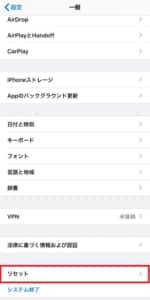
「リセット」をタップしましょう。
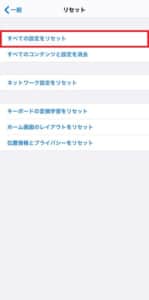
「すべての設定をリセット」をタップします。
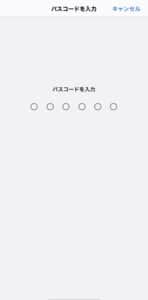
パスコードを入力します。
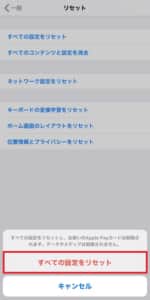
画面下部の「すべての設定をリセット」をタップします。
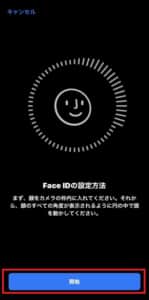
もう一度FaceIDを登録し、FaceIDが反応するか試してみてください。
Appleに問い合わせる
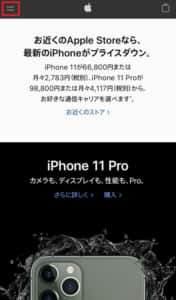
リセットなどを行ったものの、FaceIDが反応しない場合は端末の不具合が原因かもしれません。
Appleの公式サイトよりサポートに問い合わせを行いましょう。
左上にある二本線をタップします。
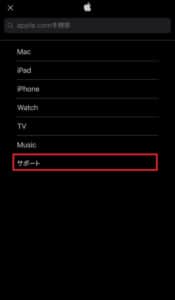
「サポート」をタップします。
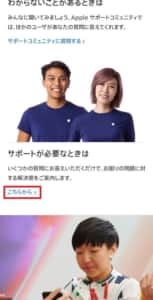
サポートが必要な時はの下にある「こちらから」をタップしましょう。
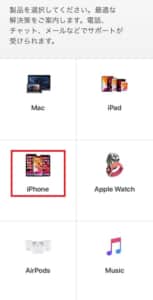
「iPhone」をタップしてください。
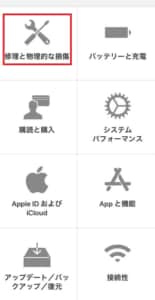
「修理と物理的な損傷」をタップして下さい。
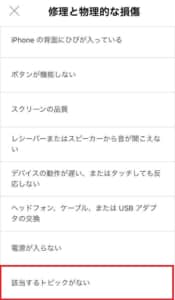
「該当するトピックがない」をタップしましょう。
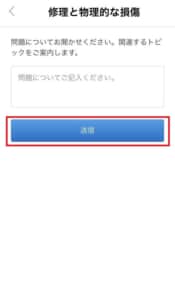
FaceIDが反応しないという内容を入力し「送信」をタップしましょう。サポートからの返信があり、対応策が提示されます。
それでも解決しない時は、修理・交換などが必要になることもあるでしょう。
モバイルPASMOはiPhoneは非対応!iPhoneはいつ使える?詳細について徹底解説
iPhoneの購入・予約にオススメのサイトは?
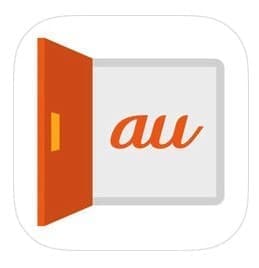
iphoneなどの購入は、auonlineshopがオススメです。
パソコンやスマホから簡単に手続きでき、24時間受付。自宅でも店頭でも受け取ることが可能です。
店頭で手続きの待ち時間もありませんし、長々と書類を確認する手間もありません。
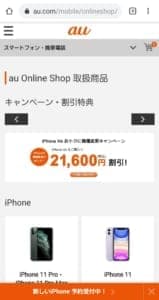 特にiphoneは在庫の都合で、手続きをしたタイミングによって手に入れられる時期が変わったりします。
特にiphoneは在庫の都合で、手続きをしたタイミングによって手に入れられる時期が変わったりします。
ネットで時間を掛けずに手続きができるのは、大きな利点と言えるでしょう。
内容確認もネットで簡単にできますし、もしもの場合はキャンセルも容易にできてしまいます。

さらに、ショップでは、店ごとに決められた頭金や有料オプションがある場合もあります。
人気のiphoneの購入だと、頭金が1万円を超えることも珍しくありません。
auonlineshopであれば頭金や有料オプションが掛かる心配はありませんし、欲しくもないオプションの営業をされることもありません。

更に、今ならauonlineshopでは限定割引も用意されています。
- 自宅受け取りにすれば最大で3240円割引
- iphoneXRを購入の場合、機種代が最大で21600円割引
- 99人に1人、抽選で9999円キャッシュバック
他にもオンライン限定で、様々なお得なキャンペーンが用意されています。
auオンラインショップのメリット
- スマホやパソコンで手続きが楽々
- 店頭で待ち時間や書類などの手続きが無い
- 店ごとが決められる頭金や有料オプションが無い
- 不必要なオプションの営業をされる心配がない
- 契約内容の確認やキャンセルも簡単
- online限定の様々なキャンペーンがある
ドコモオンラインショップ
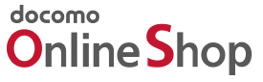
ドコモオンラインショップには様々なメリットがあります。まずは、事務手数料が無料であること。
↑上記から詳細確認・予約出来ます
スマホやタブレットの新規購入や機種変更時には、店頭では2000~3000円程度の手数料が掛かります。
ドコモオンラインショップなら、これが一律無料に設定されています。
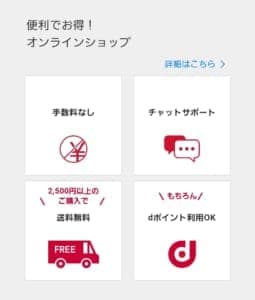
次に頭金が一律で0円であること。
店頭では、機種購入時に有料オプションや頭金を払わなければいけないことがあり、店によっては1万円を超えることもあります。
↑上記から詳細確認・予約出来ます
思ったよりも金額が大きくて出費の予定が変わってしまったなんてことも有り得ますが、ドコモオンラインショップならそんな不安は無用です。
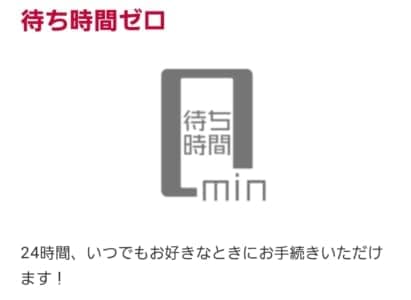
勿論、24時間ネットで受付で、待ち時間ゼロ。
書類の確認で長々と待たされることもありませんし、余計な営業を受けて時間が掛かる心配もありません。
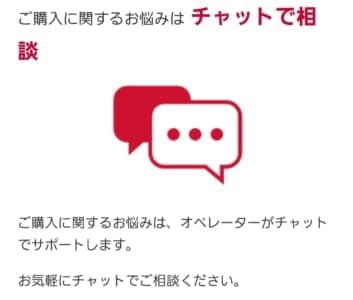
「新しい機種だと、少し店員の説明を聞かないと不安」なんて人も大丈夫。チャットサービスがあるので、疑問があれば気軽に質問することが出来ます。
更に、注文した商品は自宅でもドコモショップでも受け取れるため、気になったことを受け取り時に確認することも可能になっています。
ドコモオンラインショップのメリット
- 事務手数料無料
- 頭金0円
- 24時間受付
- 待ち時間ゼロ
- チャットで相談可能
- 受け取り方が選べる
- 2500円以上で送料無料
- dポイント使用可能
↑上記から詳細確認・予約出来ます


